
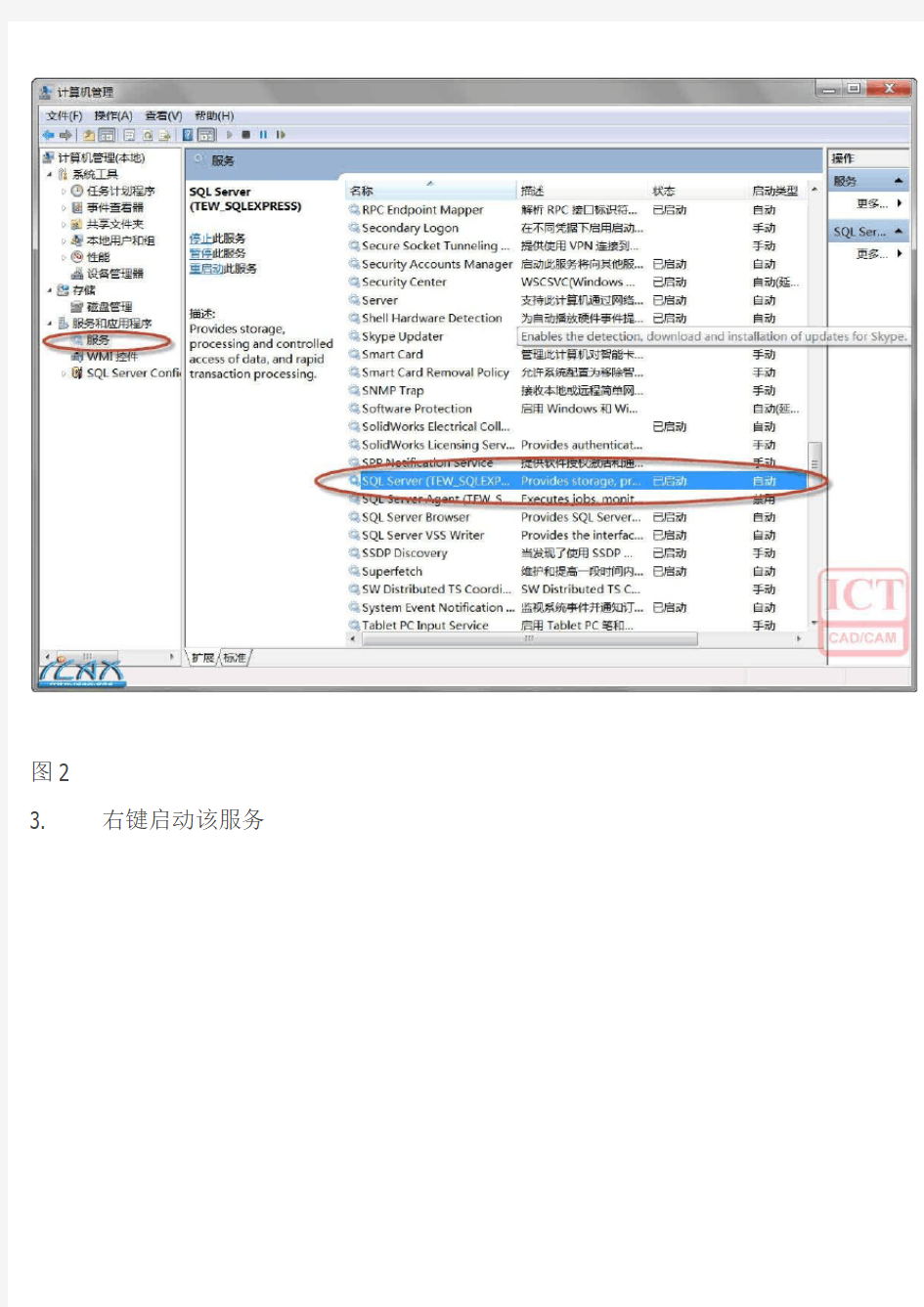
有些时候由于系统更新或者杀毒软件清理垃圾插件等等操作有可能导致数据库无法连接
解决方法如下:
1. 右键计算机选择管理
图1
2. 找到SQL服务器对应位置
图2
3. 右键启动该服务
图3
4. 双击该服务,将启动类型设置为自动,确定
图4
5. 完成设置,重启SW Electrical
CitrixAppcenter无法连接到数据 库解决方法
Contents 简介 ................................................................................................................................... - 3 - 1、操作步骤.......................................................................................................................... - 3 - 2、标题2............................................................................................................................... - 5 - 3、标题3............................................................................................................................... - 5 - 4、标题4............................................................................................................................... - 5 - 5、标题5............................................................................................................................... - 5 - 6、标题6............................................................................................................................... - 5 -
USB设备失灵的解决方法 当WindowsXP用户正在玩游戏的时候,突然鼠标不能动了,然后用户将鼠标换个USB接口后完了一会又不能动了。这是怎么回事呢?下面小编就为大家介绍一下关于这个问题的解决方法吧,欢迎大家参考和学习。 USB设备失灵的解决方法: 一、设置CMOS参数 对于从来没有使用过USB外接设备的朋友来说,即使正确安装了驱动程序也有可能出现系统无法检测USB硬盘的情况,这主要是由于主板默认的CMOS端口是关闭的,如果没有将其设置为开启状态,那么Windows自然无法检测到移动硬盘了。 为了解决这个问题,我们可以重新开机,进入CMOS设置窗口,并且在“PNP/PCI CONFIGURATION”栏目中将“Assign IRQ For USB”一项设置为“Enable”,这样系统就可以给USB端口分配可用的中断地址了。
二、电源不足 由于USB硬盘在工作的时候也需要消耗一定的电能,如果直接通过USB接口来取电,很有可能出现供电不足。因此,几乎所有的移动硬盘都附带了单独的外接电源或者是通过键盘取电的PS2转接口,这时只要事先连接好外接电源或者通过PS2转接线与键盘连接好,确保给移动硬盘提供足够的电能之后再试试,这时应该可以正常使用了吧。需要特别提醒大家注意的是,建议使用移动硬盘之前都确保有足够的供电,否则很可能由于供电不足导致硬盘损坏。 三、USB延长线故障 除去上述两方面原因之外还有可能是USB接口类型不符导致移动硬盘无法使用。比如计算机配置的USB接口是1.1标准的,而购买的移动硬盘是USB 2.0标准的接口,这就要求连接计算机和移动硬盘的连接线必须支持USB 2.0标准。因为高速移动设备插入低速集线器,该设备可能不被正常安装,而有些朋友在使用移动硬盘的同时还使用优盘,为了方便就直接使用优盘附送的USB 1.1标准连接线,这样就导致USB 2.0标准的移动硬盘无法正确识别。只要将连接线更换为USB 2.0标准的即可解决此故障。 四、Windows版本太低
Microsoft Exchange 错误 装入数据库“xxxx”失败。 xxxx 失败 错误: Exchange 无法装入指定的数据库。指定的数据库: WIN2003\xxxx\xxxx;错误代码: MapiExceptionCallFailed: Unable to mount database. (hr=0x80004005, ec=-515) 首先声明我用的是exchange server 2007 还有类似的比如544、455错误等,主要是因为某种原因数据库的日志文件丢失或者错误造 成的。可以通过以下方法来解决。 这里要使用到eseutil.exe这个程序,他在ex的安装目录下的\bin\eseutil.exe 好下面我们来操作来恢复日志文件。 首先关掉杀毒软件,这主要是为了防止它扫描ex安装的目录造成文件锁定之类的问题,然 后在出问题的数据库所在的的目录,比如 \exchange\mailbox\firststroagegroup目录下是数据库所在目录,那么在这个文件夹上 运行cmd,然后再命令窗口中输入 eseutil -p "xxx.edb" ; 然后运行 eseutil -mh "xxx.edb",在显示出来的结果中查看状态 = 干净关闭或者state=cleanshut;然后我们进行下一步运行eseutil /r e00 ,运行后会看到很多log文件,这里最后会提示你最后一个log文件是比如 0ad,缺少了log文件0ae,这说明丢失了0AE.LOG这个文件,不要紧,进行下面操作, (注意)虽然进行后会丢失0ad之后的数据,但是也比加载不了数据库好吧!来吧继续 吧: 找到\exchange\mailbox\firststroagegroup目录下最新的LOG文件,将其改名为LOG文件的最前三个字符,比如LOG文件全名是“e000000000ad”那 么把它改成“e00”,同理如果是“e010000000ad”那么把它改成“e01”,这时你会发现本 文件夹有E01这个文件重复了,备份好原来的那个文件,然 后删除它,再吧0AD改名成E00,好啦大功告成了,去EMC里加载这个数据库试试,是不 是可以了奶? 哈哈其他数据库也这么操作,OWA又可以正常访问了嘎嘎! 下面是微软给出的官方说法,其实跟我的一样,只不过是绕口点: 使用下列方法之一恢复 Exchange 日志文件: 方法 1:如果 Exchange 日志文件被隔离 将 Exchange 日志恢复到包含生产日志文件的文件夹。 启动"Microsoft Exchange 信息存储"服务。如果不缺少任何其他日志文件,将装入数据 库。如果缺少其他日志文件,请查看缺少的日志文件是否位于 防病毒程序的隔离文件夹中。如果日志文件不在隔离文件夹中,请参阅方法 2。 如果 Exchange 日志文件被删除,则必须通过备份还原存储组数据库。然后必须重播日志 文件。若要还原可用的数据库,请执行下列步骤:
USB设备无法识别故障排除 当你想用闪存或移动硬盘来和电脑交换数据时,但插上USB口时你却发现系统居然无法识别出USB 设备,这是什么原因造成的呢?其实这样的现象我们时常见到,接下来介绍一下简单的处理方法。 一、在排除USB存储设备本身故障后,出现无法识别现象的原因一般是由以下几个方面所造成的: 一是USB接口电压不足。这种故障通常存在于移动硬盘身上,当把移动硬盘接在前置USB口上时就有可能发生系统无法识别出设备的故障,原因是移动硬盘功率比较大要求电压相对比较严格,前置的USB 接口是通过线缆连接到机箱上的,在传输时便会消耗大掉的电压,因此,在使用移动硬盘时,要注意尽量接在后置主板自带的USB接口上,否则也可以通过外接的电源适配器来提供单独供电。当然,在一些老的主板上,必须要使用独立供电才能供正常使用USB设备。 二是前置USB线接错。当主板上的USB线和机箱上的前置USB接口对应相接时把正负接反就会发生这类故障,这也是相当危险的,因为正负接反很可能会使得USB设备烧毁,严重还会烧毁主板。三是主板和系统的兼容性问题。这类故障中最著名的就是NF2主板与USB的兼容性问题。假如你是在NF2的主板上碰到这个问题的话,则可以先安装最新的nForce2专用USB2.0驱动和补丁、最新的主板补丁和操作系统补丁,还是不行的话尝试着刷新一下主板的BIOS一般都能解决。四是系统或BIOS问题。当你在BIOS或操作系统中禁用了USB时就会发生USB设备无法在系统中识别。解决方法是开启与USB设备相关的选项。 二、U盘插入电脑,提示“无法识别的设备”故障 维修思路:对于此现象,首先的一点说明U盘的电路基本正常,而只是跟电脑通信方面有故障,而对于通信方面有以下几点要检查: (1)U盘接口电路,此电路没有什么特别元件就是两根数据线D+ D-,所以在检查此电路时只要测量数据线到主控之间的线路是否正常即可,一般都在数据线与主控电路之间会串接两个小阻值的电阻,以起到保护的作用,所以要检查这两个电阻的阻值是否正常。 (2)时钟电路,因U盘与电脑进行通信要在一定的频率下进行,如果U盘的工作频率和电脑不能同步,那么系统就会认为这是一个“无法识别的设备”了。这时就要换晶振了。而实际维修中真的有很多晶振损坏的实例! (3)主控,如果上述两点检查都正常,那就可以判断主控损坏了。 三、Windows XP操作系统下,系统提示已经找到新的硬件并且硬件正常被安装可以使用,但无法找到闪存盘的盘符,且闪存盘的灯在不停的闪亮 故障分析:这种故障一般是由于非法操作所造成的,认为闪存盘是可以支持热插拔的,于是在没有正确删除移动设备的情况下,直接进行了插拔操作,不正确的操作是导致闪存消失的根本原因。 故障排除:进入Windows 98系统,用鼠标右击“我的电脑”,选择属性进入“设备管理器”,在“磁盘驱动器”下看到比原来多了一个“Netac Onlydisk”的设备,双击进入,在弹出的新窗口中看到了四个新的选项:“断开”、“可删除”、“同步数据传输”和“Int 13单元”,仔细观察发现“可删除”前面的选项是没有打勾的。在“可删除”选项前的空格内打入勾并单击确定后重新启动电脑。 故障小结:此故障依然是由于误操作使用闪存盘导致的问题,可以看出由于不正常使用闪存盘而导致故障出现的机率是非常大的,因此大家在使用中一定要遵循规格,以保证闪存的正常使用。 四、可以认U盘,但打开时提示“磁盘还没有格式化”但系统又无法格式化,或提示“请插入磁盘”,打开U盘里面都是乱码、容量与本身不相符等。 维修思路:对于此现象,可以判断U盘本身硬件没有太大问题,只是软件问题而以了。 解决方法:找到主控方案的修复工具搞一下就可以了。这个就要大家自己看U盘的主控是什么方案的来决定了。 U盘故障大概也就是这些主要问题了。而对于无法写文件、不存储等现象,一般都是FLASH性能不良或有坏块而引起的。大家看完之后有没有一个清晰的思路了呢。随便说明一下,U盘不同于MP3,他不存在固件之说,但有些厂家把自己的软件放到里面,低格一下就会没有的。 告诉大家一个非常简单的方法,就是在碰到主控损坏或找不到相应的修复工具时,可以用U盘套件来重新搞一个新的U盘,方法就是把故障机的FLASH拆下来,放到新的PCB板上就可以了。U盘套件包括(PCB带主控(分1.1和2.0之分)及外壳一套),维修起来非常简单,做数据恢复就更方便了。
客户端连接不上服务器 2009年08月15日星期六 21:57 用友通客户端登录时要进行注册连接操作,连接过程可能由于各种原因导致连接失败,如下分析几种典型连接失败的原因和解决方案。问:用友通客户端双击后提示:不能登录到服务器[UFIDA]:failed:不能得到服务器。或者选择服务器后提示:不能连接到服务器,可能是:没有安装用友产品或数据服务没有启动。 图:双击客户端 图:选择服务器 分析:导致此问题现象原因比较复杂,需要逐步分析问题原因,先分析服务器环境是否正常,然后再分析客户端环境,各分析操作详见一下说明,可以根据实际情况选择相应的解决方案。 服务器环境分析流程如下: 1. 系统管理能否打开 2. 服务能否正常运行
3. 用友通能不能正常注册登录 客户端环境分析流程如下: 1. 网络连接是否正常 2. 计算机名称及注册表配置是否正确 3. 服务器防火墙或端口设置 4. HOSTS文件设置 5. ODBC数据源连接测试 6. 操作系统和数据库补丁以及产品补丁服务器环境分析流程如下: 1、系统管理能否打开 情况一: 情况二:
2、服务能否正常运行 在服务器端检查服务是否启动。步骤为:控制面板——管理工具——服务,找到用友通和sql的服务,如果服务没有启动,手工启动即可。如果不能正常启动服务,可以用下面的方案解决:
3、用友通能不能正常注册登录 如果服务器端的用友通也打不开,可以尝试通过配置服务器来解决,具体步骤如下: 开始——程序——用友通系列管理软件——用友通——服务器设置,在“当前”后面的文本框里输入服务器的IP地址或者127.0.0.1,点击“选择”即可。如图所示:
第2章数据库高级编程 ADO、NET就是为、NET框架而创建的,就是对ADO(ActiveX Data Objects)对象模型的扩充。ADO、NET提供了一组数据访问服务的类,可用于对Microsoft SQL Server、Oracle等数据源的一致访问。ADO、NET模型分为、NET Data Provider(数据提供程序)与DataSet数据集(数据处理的核心)两大主要部分。 、NET数据提供程序提供了四个核心对象,分别就是Connection、Command、DataReader 与DataAdapter对象。功能如表2-1所示。 表2-1 ADO、NET核心对象 2、1 SQL Server相关配置 在使用C#访问数据库之前,首先创建一个名为“chap2”的数据库,此数据库作为2、1节及2、2节中例题操作的默认数据库。然后创建数据表Products,表结构如表2-2所示。创建完毕后可录入初始化数据若干条。 表2-2 Products表表结构 上机课的操作中出现问题较多的地方。 1.身份验证方式 SQL Server 2012在安装时默认就是使用Windows验证方式的,但就是安装过后用户可随时修改身份验证方式。 启动SQL Server 2012 Management Studio,在“连接到服务器”对话框中选择“Windows
身份验证”连接服务器,连接成功后,在窗体左侧的“对象资源管理器”中右键单击服务器实例节点,并在弹出的快捷菜单中选择“属性”菜单项,系统将弹出“服务器属性”窗体,切换至“安全性”选项卡,如图2-1所示。 图2-1 “服务器属性”对话框-“安全性”选项卡 在“服务器身份验证”部分选择“SQL Server与Windows身份验证模式”选项,并单击【确定】按钮。系统将提示需要重新启动SQL Server以使配置生效,如图2-2所示。 图2-2 系统提示框 右键单击“对象资源管理器”的服务器实例节点,在弹出的快捷菜单中选择“重新启动”菜单项,SQL Server将重新启动服务,重启成功后即可使用混合验证方式登录SQL Server服务器。 2.添加登录账户 大部分初学者都习惯于使用SQL Server的系统管理员账号“sa”来登录数据库服务器,而在实际工作环境中使用sa账号登录服务器就是不合理的。因为很多情况下系统的数据库就是部署在租用的数据库服务器上的,此时数据库设计人员或编程人员都不可能具有sa账号的使用权限,因此在将身份验证方式修改为SQL Server与Windows混合验证后,需要为某应用程序创建一个专用的登录账户。其操作步骤描述如下。 (1)使用Windows身份验证登录SQL Server,在对象资源管理器中点击“安全性”节点前面的加号“+”,在展开后的“登录名”子节点上单击右键,如图2-3所示,并在弹出的快捷菜单中选择“新建登录名”选项。
https://www.doczj.com/doc/6915150354.html,没学好,又要学jsp了.... 1. 安装:SQL Server 2000 Driver for JDBC Service Pack 3 下载安装JDBC SP3 https://www.doczj.com/doc/6915150354.html,/downloads/details.aspx?familyid=07287B11-0502-461 A-B138-2AA54BFDC03A&displaylang=en 里面的SetUp.exe 按照提示安装可以了.成功后有三个文件要使用: c:\program files\Microsoft SQL Server 2000 Driver for JDBC\lib\msbase.jar c:\program files\Microsoft SQL Server 2000 Driver for JDBC\lib\msutil.jar c:\program files\Microsoft SQL Server 2000 Driver for JDBC\lib\mssqlserver.jar 2.测试代码 新建类文件Connect.java. package test; import java.*; import java.sql.Driver; public class Connect{ private java.sql.Connection con = null; private final String url = "jdbc:m icrosoft:sqlserver://"; private final String serverName= "localhost"; private final String port Number = "1433"; private final String databaseName= "DBtest"; private final String userName = "sa"; private final String password = "123456"; // Informs the driver to use server a side-cursor, // which permits m ore than one active statem ent // on a connection. private final String selectMethod = "cursor"; // Constructor public Connect(){} private String getConnectionUrl(){ return
看ping服务器IP/服务器名称是否ping通。 说明:如果ping服务器IP地址不成功,这说明远程sql server2000服务器的物理连接不存在,还有一种可能是由于客户端和服务器之间安装有防火墙软件造成的,比如ISA Server.防火墙软件可能会屏蔽对ping,telnet等的响应。 解决办法: 1.检查网络。 2.查看配置。 3.确保远程Sql Server2000服务器的IP拼写正确。 在Dos或命令行下输入telnet服务器IP端口,看能否连通,如:telnet192.168.1.61433。 说明:通常端口值是1433,因为1433是sql server2000的对于Tcp/IP的默认侦听端口,如果有问题,通常这一步会出问题。通常的提示是“……不能打开到主机的连接,…….,连接失败"。 解决办法: 1.检查远程服务器是否启动了sql server2000服务。如果没有,则启动。 2.检查服务器端有没启用Tcp/IP协议,因为远程连接(通过因特网)需要靠这个协议。检 查方法是,在服务器上打开开始菜单->程序->Microsoft SQL Server->服务器网络实用工具,看启用的协议里是否有tcp/ip协议,如果没有,则启用它。 3.检查服务器的tcp/ip端口是否配置为1433端口。仍然在服务器网络实用工具里查看启用 协议里面的tcp/ip的属性,确保默认端口为1433,并且隐藏服务器复选框没有勾上。4.如果服务器端操作系统打过sp2补丁,则要对windows防火墙作一定的配置,要对它开 放1433端口,通常在测试时可以直接关掉windows防火墙(其他的防火墙也关掉最好)。 5.检查服务器是否在1433端口侦听。如果服务器没有在tcp连接的1433端口侦听,则是 连接不上的。检查方法是在服务器的dos或命令行下面输入netstat-a-n或者是netstat -an,在结果列表里看是否有类似tcp127.0.0.11433listening的项。如果没有,则通常需要给sql server2000打上至少sp3的补丁。其实在服务器端启动查询分析器,输入select @@version执行后可以看到版本号,版本号在8.0.2039以下的都需要打补丁。 检查客户端设置。 解决办法: 程序->Microsoft SQL Server->客户端网络使用工具。像在服务器网络实用工具里一样,确保客户端tcp/ip协议启用,并且默认端口为1433(或其他端口,与服务器端保持一致就行)。
C#常用操作数据方法整理 using System.Data.SqlClient; //导入sql数据库命名空间,这样可以用sql数据库操作相关类 String ConnectionStr = "server=.;database=数据库名;uid=sa;pwd=123456;"; //数据库连接字符串,server确定数据库服务器名,database定义数据库名,uid定义数据库使用者用户名,pwd为密码。 SqlConnection conn = new SqlConnection(ConnectionStr); //建立数据库连接,只有建立连接了才能操作数据。 //也可以合在一起:SqlConnection conn = new SqlConnection(“server=.;database=数据库名; uid=sa;pwd=123456;”); String SQLString=“”; //数据操作语句放在双引号中,语句有增,删,改,查操作。 SqlCommand comm = new SqlCommand(SQLString, conn); //建立数据库命令,确定sql数据操作语句,和数据库连接。 //也可以合并,SqlCommand comm = new SqlCommand(“数据库操作语句”, conn); conn.Open(); //打开数据库,只有打开数据库,数据库命令才能被执行。 int rows = comm.ExecuteNonQuery(); SqlDataReader dr = comm.ExecuteReader(); //专门用于读取数据库数据 Object result= comm. ExecuteScalar(); //或string result= Cmd. ExecuteScalar().Tostring(); //执行数据库命令: //ExecuteNonQuery()用于增,删,改操作,返回受影响的行数; //ExecuteReader()用于查操作,返回一个SqlDataReader类的对象; //comm.ExecuteScalar()执行查找,返回从数据表中查询结果的第一行第一个单元格的数据。conn.Close();
为什么U盘插上USB口后,电脑不认,没有出现“可移动磁盘”? 原因可能有: USB口接触不好 处理办法:拔下,等十秒钟再插上USB口,使接触完好; 电脑的USB功能没有打开, 处理办法:启动电脑进去BIOS设定,找到USB功能选项,选“使能”; 为什么启动型优盘在我的电脑上无法实现启动 可能是主板型号不支持 如何判断一块主板是否支持闪存盘启动系统 启动型优盘是采用模拟USB软驱和USB硬盘的方式启动电脑的。只要电脑主板支持USB设备启动,即BIOS的启动选项中有USB-FDD、USB-HDD或是其它类似的选项,就可以使用启动型优盘启动电脑。 第一次在电脑上使用优盘,未出现提示发现新硬件的窗口,驱动程序无法安装 原因可能是: 1、主板usb controller未启用, 解决办法: 在电脑主板BIOS中启用此功能 2、usb controller已经启用但运行不正常, 解决办法: 在设备管理器中删除”通用串行控制器”下的相关设备并刷新。 3、优盘被电脑识别异常,在设备管理器中表现为带有黄色?或!的”其它设备”或”未知设备”, 解决办法: 删除此设备并刷新 大容量的U盘(例如兼具MP3播放器或录音功能的U盘)或移动硬盘在电脑上无法正常使用,虽然系统提示找到了未知的USB设备,但无法正确识别U盘或移动硬盘 原因可能是: 1. USB接口供电不足: 系统为每个USB接口分配了500mA的最大输出电流,一般的U盘只需要100mA的工作电流,因此在使用过程中不会出现什么问题。大多数移动硬盘所使用的是普通的英寸硬盘,其工作电流介于500mA~1000mA之间,此时假如仅仅通过USB接口供电,当系统中并无其他USB设备时,那么还是可以勉强使用的,但如果电压不稳的话,就随时可能出现供电不足的问题。特别是使用支持USB 的移动硬盘时,情况最为严重。另外,如果你的笔记本电脑使用电池供电,那么USB接口所分配的电量就更小了。 2.使用了外接的USB 扩展卡: 在笔记本电脑中使用USB 的U盘或移动硬盘时,如果笔记本电脑不支持USB 技术,一般必须通过PCMCIA卡转USB 的扩展卡来间接实现支持,这些扩展卡基本上都采用NEC公司的D720100AGM USB控制芯片,少则提供两个USB 接口,多则提供五个USB 接口,对一般用户而言足够使用了。由于PCMICA接口提供的电源功率比板载USB 接口要小,这样就会由于供电不足而导致移动硬盘工作的出现问题。 解决方案:
{T3}用友客户端连接不上服务器 时间:2010-4-2 15:28:48 以浏览:次 用友通客户端登录时要进行注册连接操作,连接过程可能由于各种原因导致连接失败,如下分析几种典型连接失败的原因和解决方案。 问:用友通客户端双击后提示:不能登录到服务器[UFIDA]:failed:不能得到服务器。或者选择服务器后提示:不能连接到服务器,可能是:没有安装用友产品或数据服务没有启动。 图:双击客户端 图:选择服务器 分析:导致此问题现象原因比较复杂,需要逐步分析问题原因,先分析服务器环境是否正常,然后再分析客户端环境,各分析操作详见一下说明,可以根据实际情况选择相应的解决方案。 服务器环境分析流程如下: 1. 系统管理能否打开 2. 服务能否正常运行 3. 用友通能不能正常注册登录 客户端环境分析流程如下: 1. 网络连接是否正常 2. 计算机名称及注册表配置是否正确 3. 服务器防火墙或端口设置 4. HOSTS文件设置 5. ODBC数据源连接测试 6. 操作系统和数据库补丁以及产品补丁 服务器环境分析流程如下: 1、系统管理能否打开
2、服务能否正常运行 在服务器端检查服务是否启动。步骤为:控制面板——管理工具——服务,找到用友通和sql的服务,如 3、用友通能不能正常注册登录 如果服务器端的用友通也打不开,可以尝试通过配置服务器来解决,具体步骤如下: 开始——程序——用友通系列管理软件——用友通——服务器设置,在“当前”后面的文本框里输入服务器的IP地址或者127.0.0.1,点击“选择”即可。如图所示:
客户端环境分析流程如下: 1、检查网络连接是否正常 在开始运行里输入cmd,回车后进入dos窗口,再输入命令“ping IP”地址(IP代表服务器端的IP地址),检查客户端能否ping通服务器。客户端Ping不通服务器时,服务应该开启了防火墙,在防火墙-高级-icmp设置-允许传入回显请求。
第八章与数据库连接 本章内容 创建数据源及数据库 创建表格模板 创建记录体 对数据库的操作 数据集函数在关系库中的应用 概述 本章我们将讲解如何将阀门的状态变化记录到数据库中并进行查询。数据库我们选择Access数据库,记录的内容包括:日期、时间、阀门描述、阀门状态四个字段。我们利用KingSCADA的SQL访问功能来实现。 KingSCADA SQL访问功能实现KingSCADA和其他外部数据库之间的数据传输。提供2种访问方式:一种是记录体的方式,即变量和数据库表中的字段建立绑定关系;一种是数据集方式。 记录体方式就是通过记录体配置项,实现把数据库里面的字段和KingSCADA的变量建立绑定关系。绑定后,可以通过SQL插入或更新函数将绑定变量插入或更新到数据库的对应字段中;也可以通过SQL查询函数将数据库中对应字段数据查询并保存到绑定变量中,实现KingSCADA和关系数据库的数据交互。记录体方式只能在KingSCADA服务器端应用。 数据集方式就是通过KingSCADA提供的一系列数据集函数,执行标准SQL语句,实现KingSCADA与关系数据库之间的增、查、删、改等所有数据交互功能,尤其可以通过数据集函数,实现从数据库内查询出符合SQL语句的数据集合,并在报表、曲线中进行批量数据展示。数据集方式支持在KingSCADA服务器端、C/S客户端、WEB上使用。 在这里建议采用数据集方式,更加方便、灵活。 下面具体介绍2种方式的具体使用 第一节记录体方式在关系数据库中的应用(仅参考) 一、创建数据源及数据库 以KingSCADA带的DEMO工程中的数据库为例,首先将文件从DEMO工程中拷贝到我们新建的这个培训工程中。 然后,用Windows控制面板中自带的ODBC Data Sources (32bit)管理工具新建一个Microsoft Access Driver(*.mdb)驱动的数据源,名为:mine,然后配置该数据源,指向刚才拷贝过来的Access数据库(即),如图8-1所示:
USB通用串行总线(英文:Universal Serial Bus,简称USB)是连接外部装置的一个串口汇流排标准,在计算机上使用广泛,但也可以用在机顶盒和游戏机上,补充标准On-The-Go(OTG)使其能够用于在便携装置之间直接交换资料。USB是一个外部总线标准,用于规范电脑与外部设备的连接和通讯。USB接口支持设备的即插即用和热插拔功能。USB接口可用于连接多达127种外设,如鼠标、调制解调器和键盘等。USB是在1994年底由英特尔、康柏、IBM、Microsoft等多家公司联合提出的,自1996年推出后,已成功替代串口和并口,并成为当今个人电脑和大量智能设备的必配的接口之一。从1994年11月11日发表了USB V0.7版本以后,USB版本经历了多年的发展,到现在已经发展为3.0版本。(摘自百度百科) 传输速率 在了解USB的传输速率之前先来看一下几个常见单位 1字节=1B(Byte)=8位=8b(bit) 1KB(Kilobyte 千字节)=1024B, 1MB(Megabyte 兆字节简称“兆”)=1024KB, 1GB(Gigabyte 吉字节又称“千兆”)=1024MB, 1TB(Trillionbyte 万亿字节太字节)=1024GB, 其中1024=2^10( 2 的10次方),后面还有不再多说。看图 . b/s 一般表示位传输速度,bps 表示位传输速率,数值上相等。B/s与b/s,BPS(字节每秒)与bps(位每秒)不能混淆。1MB/s(兆字节/秒)=8Mbps(兆位/秒), 12Mbps=1.5MB/s,大部分MP3为此类接口类型。USB 1.0是在1996年出现的,速度只有1.5Mb/s(位每秒); 1998年升级为USB 1.1,速度也大大提升到12Mb/s,在部分旧设备上还能看到这种标准的接口。USB1.1是较为普遍的USB规范,其高速方式的
用友通客户端连接不上服务器 用友通客户端登录时要进行注册连接操作, 连接过程可能由于各种原因导致连接失败, 如下分析几种典型连接失败的原因和解决方案。 问: 用友通客户端双击后提示: 不能登录到服务器[UFIDA]:failed:不能得到服务器。或者选择服务器后提示: 不能连接到服务器, 可能是:没有安装用友产品或数据服务没有启动。 图: 双击客户端 图: 选择服务器 分析: 导致此问题现象原因比较复杂, 需要逐步分析问题原因, 先分析服务器环境是否正常, 然后再分析客户端环境, 各分析操作详见一下说明, 能够根据实际情况选择相应的解决方案。 服务器环境分析流程如下: 1. 系统管理能否打开 2. 服务能否正常运行 3. 用友通能不能正常注册登录 客户端环境分析流程如下: 1. 网络连接是否正常
2. 计算机名称及注册表配置是否正确 3. 服务器防火墙或端口设置 4. HOSTS文件设置 5. ODBC数据源连接测试 6. 操作系统和数据库补丁以及产品补丁 服务器环境分析流程如下: 1、系统管理能否打开 情况一: 情况二: 2、服务能否正常运行 在服务器端检查服务是否启动。步骤为: 控制面板——管理工具——服务, 找到用友通和s ql的服务, 如果服务没有启动, 手工启动即可。如果不能正常启动服务, 能够用下面的方案解决:
口开发情况, 用telnet IP 端口号命令查看端口连接情况 情况4、 ADO 原因: 安装ADO2.7版本, 通网站下载 如果还是不能解决的话建议重新安装软件。 3、用友通能不能正常注册登录 如果服务器端的用友通也打不开, 能够尝试经过配置服务器来解决, 具体步骤如下: 开始——程序——用友通系列管理软件——用友通——服务器设置, 在”当前”后面的文本框里输入服务器的IP地址或者127.0.0.1, 点击”选择”即可。如图所示: 客户端环境分析流程如下: 1、检查网络连接是否正常 在开始运行里输入cmd, 回车后进入dos窗口, 再输入命令”ping IP”地址( IP代表服务器端的IP地址) , 检查客户端能否ping通服务器。
在基于微软IIS/PWS的网络平台上,通过服务器端运行的ASP程序来访问后台数据库,是一种最常见的模式了。而对于小型的数据库应用需求,微软的Access数据库,应该是与ASP程序配套使用的首选。由于Access数据库的ODBC驱动程序支持的SQL指令全,执行效率高,所以Access后台数据库+ASP服务器端程序+客户端IE浏览器,是一个精练实用高效的组合模式。在这种使用模式中,ASP程序无疑是最重要的,是沟通客户端和后台数据库之间的桥梁。在ASP程序中,通过VB Script,建立对Access数据库连接,是客户能够访问后台数据库的前提。 一、Access数据库连接之建立Access数据库连接的常用方法 在ASP中建立对Access数据库连接的一般格式如下: 它的各步骤及参数意义如下: 第一行程序:利用Server对象的MapPath函数,取得要打开数据库的完整的文件路径,并存储在变量DbPath中。这其中,数据库名是我们需要指定的参数,应该用我们要打开的数据库的实际名称替代。如果数据库名是直接作为常量出现,要用引号将其括起来,并且不能丢掉扩展名。例如数据库是Test.mdb,则该行程序成为: DbPath=Server.MapPath(“Test.mdb”)。 第二行程序:建立一个ADO对象集中的Connection对象,也即连接对象。这是建立数据库连接的初始步骤。执行这行程序后,Conn成为一个连接对象。 第三行程序:利用连接对象Conn的Open方法打开一个指定的数据库。因为我们要打开的是Access数据库,所以要指定ODBC驱动程序参数,表示要透过Access的ODBC 驱动程序来访问数据库:driver={Microsoft Access Driver (*.mdb)};。 另一个参数dbq= & DbPath,运算后等效于dbq=Server.MapPath(数据库名) ,是利用了第一行的Server.MapPath(数据库名)函数,用来指定要打开的数据库文件。到这里,就已经打开了数据库名指定的数据库。如果数据库名是“test.mdb”,则打开Access数据库Test.mdb。在这一行里指定的参数,要严格按照格式原样写出,不能省略或改动,也没有可变参数。 第四行程序:建立一个ADO对象集中的Recordset对象,以便利用Recordset对象操作数据库(当然,这只是对数据库操作的多种方式之一)。执行这行后,rs就成为一个Recordset对象。
如何安全弹出您的USB设备 2007-03-09 19:30 症状一 有时候 Explorer 进程因发生错误关闭,导致系统托盘的USB设备图标丢失的时候。怎样安全把 USB 设备弹出? 解决方法一:适用U盘:在“资源管理器”里面,右键点击U盘,选择“弹出”。 解决方法二:点击“开始→ 运行”,输入以下字符并回车,就可以看到“安全删除硬件”窗口弹出了: %windir%\system32\rundll32.exe shell32.dll,Control_RunDLL hotplug.dll 症状二 U盘或移动硬盘接在弹出时出现:“无法停止通用卷....” 注销后也无法停止。 情况分析: 首先,可能是杀毒软件的实时监控(这一点是网友们首先想到的原因,但虫子还未验证,欢迎大家提出异议^_^); 其次,可能是硬盘分区的时候使用了NTFS格式,并且使用了文件压缩,这可能要使用系统文件才能实现; 第三,可能是由于进行了大容量文件的剪切、删除、复制等操作,在系统中存留了缓存或临时文件,造成无法停止; 第四,考虑是不是供电不足,把两条USB线都连接上试试。 解决方法一: 1、双击任务栏上的安全删除硬件图标,出现图1所示“安全删除硬件”画面; 2、按下Ctrl + Alt + Del 组合键调出“任务管理器”; 3、结束其中的explorer.exe进程,此时桌面上的“任务栏”消失; 4、单击“安全删除硬件”对话框的“停止”键,当系统提示“安全地移除硬件”文字提示时,即可拔下USB插头;
5、然后在“任务管理器”菜单上依次点击“文件(F)”→“新建任务(运行...)” ,输入“explorer.exe”,然后回车,此时任务栏出现。 解决方法二: 开始==>运行==>services.msc 打开“服务”停用shell hardware detection 项,移动设备将不再自动播放,也可以解决无法删除硬件的问题。 解决方法三: 在设备管理器中的“磁盘驱动器”(U盘的找USB Flash Drive USB Device 不同品牌的闪存名称可能不同)找到移动硬盘名称列表,双击打开“属性”对话框。切换到“策略”选项卡,选中“为快速删除而优化”,单击“确定”退出。此时可能会要求系统重新启动。 以后不用理会系统托盘中的“安全删除硬件”图标,只要没有对闪存进行数据读写操作(即闪存的指示灯不闪动),就可以直接将闪存从USB 接口拔下来了。 虫子的总结: 此总结纯属虫子个人看法,因为USB设备设计初衷就是热拔插,这意味着不必非要进行安全弹出,只要移动设备的工作状态指示灯不闪,未进行读写操作,直接拔出即可。我用着的这个U盘经常这样拔,已经用了两三年了,容量是小点,但也从没有遇见过数据丢失的情况,也没因为乱拔而损坏。 以上分析和解决方法,大家仁者见仁,智者见智,因为这种无法弹出的情况会因机器或设备而异,虫子提供的仅仅是一个方法和思想,还希望大家根据实际情况来解决。
SQL Server数据库连接失败错误及解决方法 在使用SQL Server 的过程中,用户遇到的最多的问题莫过于连接失败了。一般而言,有以下两种连接SQL Server 的方式,一是利用SQL Server 自带的客户端工具,如企业管理器、查询分析器、事务探查器等;二是利用用户自己开发的客户端程序,如ASP 脚本、VB程序等,客户端程序中又是利用ODBC 或者OLE DB 等连接SQL Server。下面,我们将就这两种连接方式,具体谈谈如何来解决连接失败的问题。 一、客户端工具连接失败 在使用SQL Server 自带的客户端工具(以企业管理器为例)连接SQL Server时,最常见的错误有如下一些: 1、SQL Server 不存在或访问被拒绝 ConnectionOpen (Connect()) 2、用户'sa'登录失败。原因:未与信任SQL Server 连接相关联。
3、超时已过期。 下面我们依次介绍如何来解决这三个最常见的连接错误。 第一个错误"SQL Server 不存在或访问被拒绝"通常是最复杂的,错误发生的原因比较多,需要检查的方面也比较多。一般说来,有以下几种可能性: 1、SQL Server名称或IP地址拼写有误; 2、服务器端网络配置有误; 3、客户端网络配置有误。 要解决这个问题,我们一般要遵循以下的步骤来一步步找出导致错误的原因。 首先,检查网络物理连接: ping <服务器IP地址> 或者 ping <服务器名称> 如果ping <服务器IP地址> 失败,说明物理连接有问题,这时候要检查硬件设备,如网卡、HUB、路由器等。还有一种可能是由于客户端和服务器之间安装有防火墙软件造成的,比如ISA Server。防火墙软件可能会屏蔽对ping、telnet 等的响应,因此在检查连接问题的时候,我们要先把防火墙软件暂时关闭,或者打开所有被封闭的端口。
连接数据库的方法小结 1.ODBC API ODBC(Open Database Connectivity,开放数据库互连)是微软公司开放服务结构(WOSA,Windows Open Services Architecture)中有关数据库的一个组成部分,它建立了一组规范,并提供了一组对数据库访问的标准API(应用程序编程接口)。这些API利用SQL来完成其大部分任务。ODBC本身也提供了对SQL语言的支持,用户可以直接将SQL语句送给ODBC。 一个基于ODBC的应用程序对数据库的操作不依赖任何DBMS,不直接与DBMS打交道,所有的数据库操作由对应的DBMS的ODBC驱动程序完成。也就是说,不论是FoxPro、Access , MYSQL还是Oracle数据库,均可用ODBC API 进行访问。由此可见,ODBC的最大优点是能以统一的方式处理所有的数据库。 2.MFC ODBC 由于直接使用ODBC API编写应用程序要编制大量代码,开发者往往需要花费很多的精力在非核心代码的维护上,而Visual C++提供了MFC ODBC类,封装了ODBC API,这使得利用MFC ODBC来创建ODBC应用程序非常简便。 3.DAO(Data Access Object) DAO提供了一种通过程序代码创建和操纵数据库的机制,多个DAO构成一个体系结构,在这个体系结构中,各个DAO对象协同工作。MFC DAO是Microsoft提供的用于访问Microsoft jet数据库文件的强有力的数据库开发工具,它通过封装DAO,向程序员提供了DAO操作数据库的手段。 4.OLE DB OLE DB(Object Linking and Embedding, Database, 又称为OLE DB或OLE-DB),一个基于COM的数据存储对象,能提供对所有类型的数据的操作,甚至能在离线的情况下存取数据(比方说,你使用的是你的便携机,你可以毫不费力地看到最后一次数据同步时的数据映像). OLEDB位于ODBC层与应用程序之间. 在你的ASP页面里,ADO是位于OLEDB之上的应用程序. 你的ADO调用先被送到OLEDB,然后再交由ODBC 处理. 你可以直接连接到OLEDB层,如果你这么做了,你将看到服务器端游标(recordset的缺省的游标,也是最常用的游标)性能的提升.